Beperk bewerkingen om Word 2010-documenten te beveiligen

Het is zeer nuttig om uw belangrijke document te beschermen tegen externe bronnen. Soms is het tijdens het schrijven van een document dringend nodig om...
Het lijkt echt vreemd wanneer je een presentatie geeft met afbeeldingen met een hoge resolutie of ingebedde HD-video's, maar de systeemspecificaties of monitorresolutie dit niet ondersteunen. Het ziet er misschien goed uit op jouw systeem met extravagante specificaties, maar mogelijk niet op de systemen van je hogeschool/universiteit (met lage specificaties). Dus tijdens het geven van een presentatie begint het systeem te haperen vanwege afbeeldingen met een hoge resolutie, animaties of HD-films. Om je presentatie ook op andere systemen soepel te laten verlopen, moet je de resolutie wijzigen. PowerPoint biedt je de mogelijkheid om dit naar wens te wijzigen.
PowerPoint 2010 heeft meerdere resolutieopties waaruit u eenvoudig een keuze kunt maken op basis van de systeemspecificaties en projectorafmetingen. Om de resolutie te wijzigen, gaat u naar het tabblad Diavoorstelling en klikt u in de groep Monitoren op de vervolgkeuzeknop om de beschikbare resolutieopties te bekijken. De lijst verschilt per systeem en heeft verschillende monitorinstellingen.
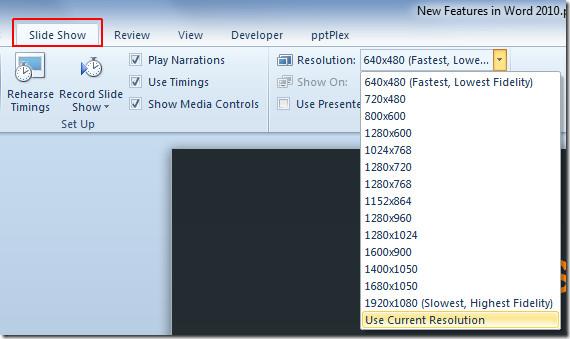
De laagste resolutie in de lijst (zie screenshot) is 640×480. Dit zorgt voor de snelste navigatie door dia's, maar is niet erg getrouw in de presentatiekwaliteit (afbeelding, animatie, HD-video's). De kwaliteit en navigatiesnelheid zijn omgekeerd evenredig: bij een hoge resolutie kunt u trage navigatie ervaren, terwijl bij een lage resolutie de navigatie verbetert, maar met een lagere getrouwheid.
Laten we eens naar twee uitersten kijken;
Resolutie: 1920×1080 (HDMI-instelling)
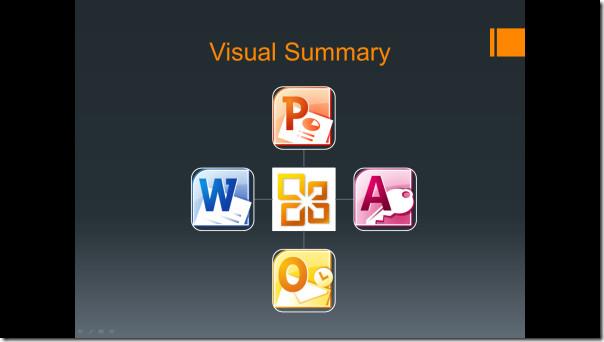
Resolutie: 640×480
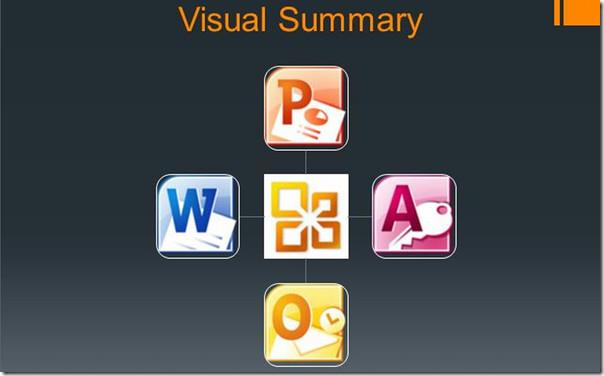
De beelden met een resolutie van 640×480 worden groter en log en er is sprake van kwaliteitsverlies. Bij een resolutie van 1920×1080 blijft de kwaliteit echter scherp.
U kunt ook eerder beoordeelde handleidingen raadplegen over het rechtstreeks verzenden van een Word-document naar PowerPoint 2010 en het versleutelen van een PowerPoint-presentatie met een wachtwoord .
Het is zeer nuttig om uw belangrijke document te beschermen tegen externe bronnen. Soms is het tijdens het schrijven van een document dringend nodig om...
Een van de voordelen van relationele databasebeheersystemen zoals Access 2010 is dat u eenvoudig tabellen en relaties kunt instellen met beperkingen om
In MS Access retourneert de IIF-functie één waarde als een opgegeven voorwaarde als WAAR wordt geëvalueerd, of een andere waarde als deze als ONWAAR wordt geëvalueerd.
Grafieken en diagrammen zijn een uitstekende manier om uw gegevens weer te geven. Microsoft Excel 2010 biedt bijna elk grafiektype en maakt het tekenen ervan gemakkelijker, zodat
Afstand is erg belangrijk bij het maken van documenten, omdat het de uitstraling en presentatie van het document beïnvloedt. U kunt de afstand eenvoudig vergroten of verkleinen.
Apps van de Microsoft Office-suite bieden een eenvoudige manier om het lint, tabbladen en de werkbalk Snelle toegang aan te passen, maar wat als u een nieuwe kopie van
Het uitvoeren van verschillende bewerkingen in Access is niet zo eenvoudig, omdat RDBMS (Relational Database Management System) specifieke syntaxis en beperkingen vereist
Bijna elk document bevat informatie zoals: verborgen tekst, objectinformatie, persoonlijke informatie (identificerende informatie: auteursnaam) en andere
Grafieken zijn een van de meest prominente functies van Excel, maar soms moet je ze op een andere manier gebruiken. We zullen proberen een vergelijkend histogram te maken.
Normaal gesproken bewaren we de gegevens in meerdere werkbladen om de gegevens voor elk exemplaar te controleren en ze individueel te bekijken, maar het zou geweldig zijn om alle gegevens samen te voegen




![Lint- en werkbalkinstellingen voor snelle toegang exporteren/importeren [Office 2010] Lint- en werkbalkinstellingen voor snelle toegang exporteren/importeren [Office 2010]](https://tips.webtech360.com/resources8/r252/image-8447-0829093801831.jpg)



